Hotel Wi-Fi net trochferwizing nei oanmeldside: Hoe reparearje yn sekonden

Ynhâldsopjefte
Troch de aard fan myn wurk moat ik in protte reizgje, dat is de reden dat ik in earlik diel fan ûnderfining haw yn ferskate hotels en Airbnb's.
Ien fan 'e funksjes dy't ik altyd sjoch want foar it reservearjen fan in plak is fergees Wi-Fi. De measte fan dizze Wi-Fi-ferbiningen fereaskje dat jo ynlogge op it netwurk mei in brûkersnamme en wachtwurd fan de host.
Ik haw noch noait in probleem hân mei tagong ta it netwurk. It duorre my lykwols wat tiid om myn kompjûter te ferbinen mei Wi-Fi tidens myn resinte reis.
Oars as oare kearen wie de Wi-Fi net automatysk trochferwiisd nei de oanmeldside, en dêrom koe ik gjin tagong krije ta de ferbining.
Om't ik dit probleem noch noait earder tsjinkaam, hie ik gjin idee hoe't ik dermei moast omgean. Dat, ik besleat in bytsje ûndersyk te dwaan om út te finen oft der oaren yn deselde boat sieten.
Ta myn ferrassing wie dit in mienskiplik probleem dat in protte persoanen tsjinkamen ûnder it reizgjen. Nei it lêzen fan ferskate how-to-gidsen en foarums, kaam ik mei in list mei mooglike reparaasjes dy't kinne helpe om it probleem te behanneljen.
As it hotel Wi-Fi net omliedt nei de ynlogside automatysk, deaktivearje alle DNS-ynstellingen fan tredden op jo laptop, skeakelje oer nei automatyske tawizing fan IP-adres, of besykje de standertpagina fan 'e router te starten.
As dit net wurket, haw ik ek oare fixes neamd, ynklusyf it brûken fan incognito foar net-feilige HTTPS-siden, it wiskjen fan it blêder-cache,en it útskeakeljen fan de firewall.
DNS-ynstellingen fan tredden deaktivearje

In DNS- of domeinnammetsjinner komt oerien mei de hostnamme fan de webside dy't jo besykje wolle oan it IP-adres.
Jo kompjûter nimt automatysk de DNS-tsjinner op fan 'e routers en bringt jo meastentiids nei de oanmeldside. Dit is wêr't de measte iepenbiere netwurken op fertrouwe.
As jo lykwols DNS fan tredden hawwe tafoege, lykas GoogleDNS of OpenDNS, kinne se foarkomme dat jo kompjûter de DNS-tsjinner fan 'e router opnimt en tagong krije ta de ynlogside.
De ienige manier om dit te behanneljen is troch de DNS-tsjinners fan tredden te ferwiderjen en opnij te ferbinen mei it iepenbiere netwurk.
Folgje dizze stappen om DNS-tsjinners fan tredden te deaktivearjen:
- Gean nei Systeemynstellingen.
- Selektearje Ynternet- en netwurkynstellingen.
- Iepenje it netwurk- en dielensintrum.
- Kies de ferbining wêrmei jo besykje te ferbinen.
- Rjochtsklik op de ferbining en iepenje de eigenskippen.
- Fan it pop-upfinster, selektearje Ynternetprotokolferzje 4.
- Dan iepenje de eigenskippen.
- Klik op de Automatyske IP-knop.
- Slút it eigenskippenfinster.
- Druk op de Windows- en R-knop om it Run-finster te iepenjen.
- Typ cmd en druk op enter.
- Typ 'ipconfig / flushdns' yn 'e kommando-prompt, druk op enter en slute it finster.
- It netwurk losmeitsje en opnij ferbine.
De hjirboppe neamde stappen silledeaktivearje alle DNS fan tredden dy't jo hawwe aktivearre, wiskje de DNS-cache en start de ferbining opnij.
As de DNS gjin ynterferinsje feroarsaket mei jo ferbining mei in iepenbier netwurk, sil dit it probleem oplosse.
Switch nei automatyske IP-adres tawize
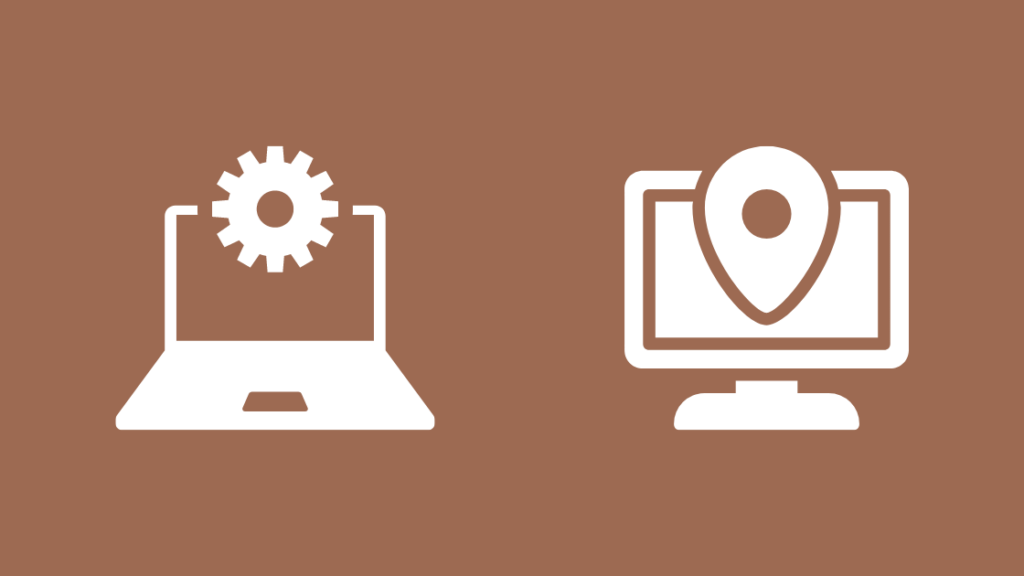
As jo ferpleatse jo router nei in oare lokaasje, jo moatte de TCP / IP-ynstellingen feroarje.
As jo lykwols jo netwurkynstellingen feroarje en it automatyske Dynamic Host Configuration Protocol (DHCP) selektearje, hoege jo net elke kear te bemuoien mei de TCP/IP-ynstellingen.
It sil automatysk de TCP/IP-ynstellingen konfigurearje, ynklusyf Domain Name System (DNS) en Windows Internet Name Service (WINS).
Sjoch ek: Hokker kanaal is ABC op Antenne TV ?: Alles wat jo witte moatteOm te wikseljen nei automatyske IP-adres tawizing, folgje dizze stappen:
- Gean om te begjinnen.
- Selektearje ynstellings.
- Klik op netwurk & ynternet.
- Selektearje Wi-Fi.
- Gean nei Bekende netwurken beheare.
- Selektearje it netwurk wêrmei jo besykje te ferbinen.
- Gean nei IP-tawizing en klik op Bewurkje.
- Under it Netwurk bewurkje, IP-ynstellingen selektearje Automatysk (DHCP) yn it nije finster.
- Klik op Ok om de ynstellings op te slaan.
As jo de ynstellings wizige hawwe, ferfarskje de ferbining troch it los te meitsjen en opnij te ferbinen. Dit sil jo nei alle gedachten automatysk trochferwize nei de oanmeldside.
Probearje de standertside fan de router te starten
As jo noch tagong krije ta de oanmeldside, besykje dan debrowser troch de standertpagina fan 'e router te starten.
Om de standertpagina fan de router te iepenjen, folgje dizze stappen:
- Ferbine jo kompjûter mei it netwurk.
- Iepenje elke browser.
- Typ 192.168.1.1 of 1.1.1.1 of //localhost yn 'e adresbalke.
- Druk op enter.
Dit soe jo moatte omliede nei de oanmeldside. As dizze IP-adressen lykwols net wurkje, besykje dan it IP-adres fan jo kompjûter ta te foegjen yn de adresbalke.
Om it IP-adres fan jo kompjûter te kontrolearjen, folgje dizze stappen:
- Iepenje de kontrôle paniel.
- Gean nei Netwurkynstellingen.
- Skow del en kontrolearje it IP-adres.
Krij IP-router en starte standertpagina op iPhone
As jo gjin tagong krije ta de oanmeldside mei de standertpagina fan 'e router op jo kompjûter, besykje dan tagong te krijen mei jo smartphone.
Om tagong te krijen ta de standertpagina fan de router mei jo iPhone, folgje dizze stappen:
- Ferbine jo tillefoan mei it netwurk.
- Iepenje elke browser.
- Typ 192.168.1.1 of 1.1.1.1 of //localhost yn 'e adresbalke.
- Druk op enter.
Dit soe de oanmeldside op jo tillefoan moatte iepenje. Tink derom dat as jo in Android-apparaat hawwe, dizze stappen dêr ek foar wurkje.
Brûk incognito foar ûnfeilige HTTPS-siden
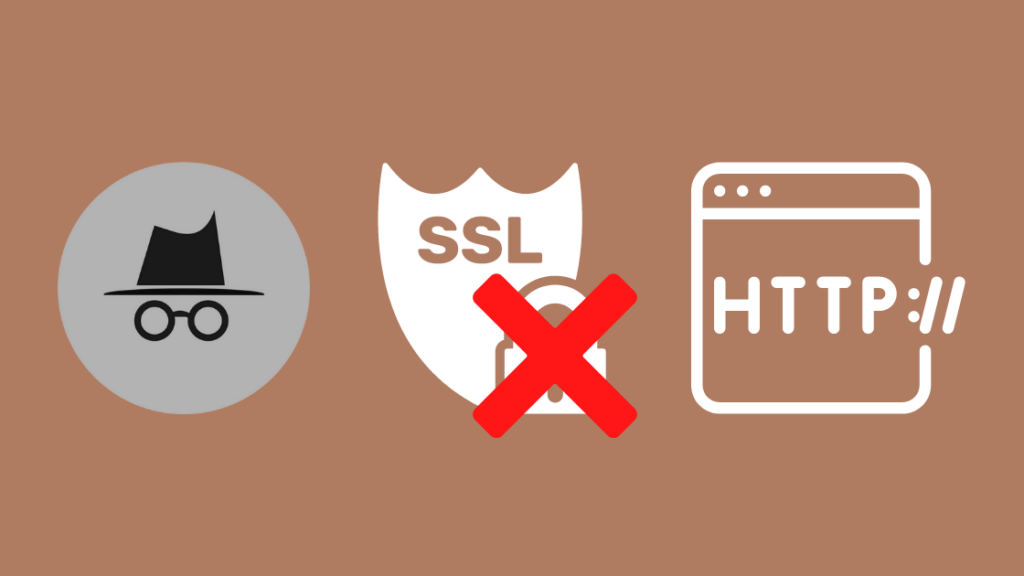
Sels as jo de DNS feroare hawwe en de DNS-cache wiske hawwe, is d'r in grutte kâns dat de browser-cache noch besiket de DNS te brûken info dy't it earder brûkt hat om tagong te krijen ta websiden.
Dit silfoarkomme dat it de oanmeldside laden.
Hoewol't dit probleem oplost wurde kin troch it wiskjen fan it browsercache, sil it jo fereaskje dat jo opnij oanmelde by alle websiden.
Dêrtroch is it better om dit probleem op te lossen troch de lus te brekken. Dit kin dien wurde troch wat nijs te besykjen.
Folgje dizze stappen om foar te kommen dat de browser besykje tagong te krijen ta de foarige DNS-ynfo:
- Ferbine jo kompjûter mei it netwurk.
- Iepenje de browser.
- Iepenje in ynkognito-finster. Dit sil in skjinne lei lade.
- Besykje in net-HTTPS-side lykas example.com.
In oare opsje is om de webside te besykjen wêr't jo browser tagong ta besiket by it ferbinen mei Wi-Fi. De webside hinget ôf fan it OS dat jo brûke.
- Apple iOS en macOS: captive.apple.com
- Microsoft Windows: www.msftncsi.com/ncsi.txt
- Google Android en Chrome: google. com/generate_204
Jo blêder-cache wiskje
Alhoewol't it wiskjen fan de gegevens fan jo blêder frustrerend kin wêze, as net ien fan dizze reparaasjes foar jo wurket, moatte jo miskien fierder gean en kwytreitsje fan alle bewarre cache.
Tegearre mei oare ynformaasje behâldt de cache ek de DNS-ynfo. Dêrtroch, wylst it ferbinen mei in nije Wi-Fi-ferbining, bliuwt it besykje it op te heljen.
Dit makket in lus dy't yn wêzen foarkomt dat de browser de oanmeldside laden. Yn sokke gefallen kin it wiskjen fan jo blêder-cache de lus brekke en jo blêder twinge om te iepenjende oanmeldside.
Om jo blêder-cache te wiskjen, folgje dizze stappen:
- Iepenje Chrome.
- Gean nei ynstellings.
- Klik op de sykbalke oan de linkerkant en typ 'Browsinggegevens wiskje.'
- Klik op Kies wat jo wolle wiskje.
- Selektearje Cached ôfbyldings en bestannen en klikje op wiskje gegevens.
Start jo apparaat foar webblêdzjen op 'e nij
As gjin fan 'e reparaasjes neamd yn dit artikel foar jo wurket, besykje dan it apparaat opnij te begjinnen om in krêftsyklus út te fieren.
Soms, fanwege tydlike glitches of bugs, stopje guon fan 'e applikaasjes op in kompjûter goed te wurkjen.
It opnij starte fan it systeem ferfarsket alle operaasjes, wiskje de tydlike bugs en glitches.
Folgje dizze stappen om jo apparaat opnij te starten:
Sjoch ek: Roku Remote Volume wurket net: Hoe kinne jo problemen oplosse- Slút de kompjûter út.
- Trek it netsnoer út it stopkontakt. As jo in laptop brûke, ferwiderje de batterij.
- Wachtsje foar 120 sekonden.
- Steek it netsnoer yn 'e socket of ynfoegje de batterij.
- Wachtsje foar 120 sekonden.
- Sket it apparaat oan.
Dit proses sil nei alle gedachten de operaasjes ferfarskje en sil in tydlik ûnderlizzend probleem reparearje.
Jo firewall útskeakelje
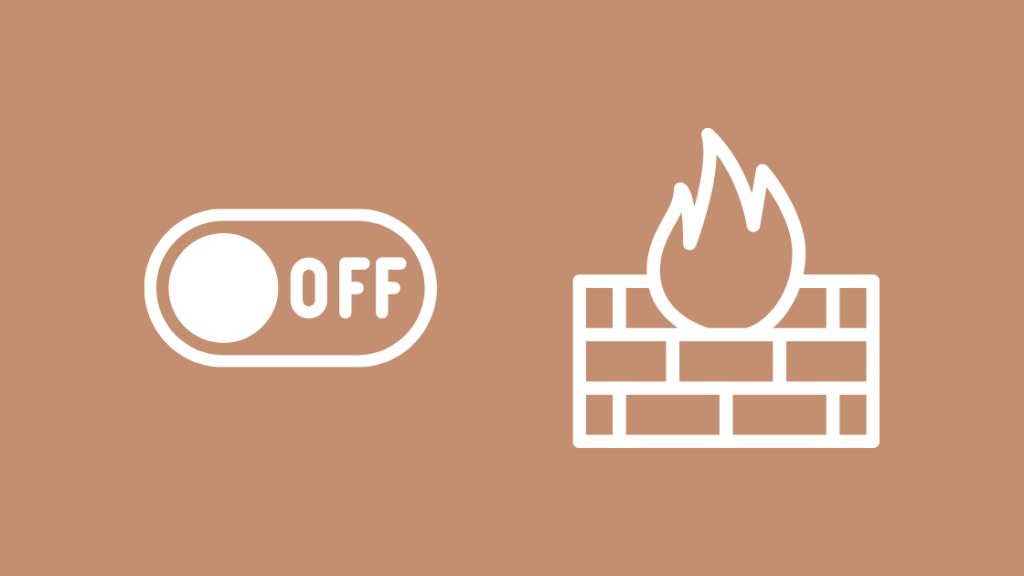
Jo lêste middel is it útskeakeljen fan jo laptop brânmuorre. Sûnt de brânmuorre foarkomt dat elke kweade aktiviteit jo kompjûter beynfloedet, kin it in iepenbier netwurk gefaarlik beskôgje.
Dêrtroch, as de firewall fan jo kompjûter de ferbining as in bedriging beskôget, lit it debrowser kommunisearje mei it.
De bêste manier om dit te behanneljen is troch de brânmuorre in skoft út te skeakeljen.
Dit binne de stappen dy't jo moatte folgje om de standert Windows Firewall-ynstellingen te herstellen:
- Iepenje it sykfinster troch op de Finster- en S-toetsen te drukken.
- Typ Windows Defender Firewall yn 'e sykbalke.
- Klik op it earste resultaat dat seit Windows Defender Firewall.
- Dit sil it Control Panel-applet iepenje.
- Klik op Skeakelje de Defender Firewall út fan it paniel oan de linkerkant.
Dit sil de firewall útsette. Start dan jo kompjûter opnij en besykje tagong te krijen ta it netwurk.
Opmerking: It is net oan te rieden om de brânmuorre út te skeakeljen. It kin jo kompjûter kwetsber meitsje foar kweade aktiviteit en kommunikaasje.
Nim kontakt op mei Hotelmeiwurkers
As jo noch gjin tagong krije ta de netwurkferbining, kin it tiid wêze om kontakt te meitsjen mei it hotelpersoniel.
Jo kinne de resepsje belje of de oanbelangjende persoan om jo te helpen yn kontakt te kommen mei it technyske team.
Se sille jo it proses oan 'e tillefoan útlizze of in team nei jo keamer stjoere.
Konklúzje
Njonken de metoaden foar probleemoplossing neamd yn dit artikel, kinne jo besykje dit probleem op te lossen troch te soargjen dat jo ferbine mei in feilich netwurk.
As d'r in hangslot teken is neist de namme fan 'e Wi-Fi fan it hotel, is it nei alle gedachten feilich. In oare ienfâldige manier is omwiskje jo netwurk ynstellings. Jo kinne dit dwaan troch in nije netwurklokaasje te meitsjen.
Dit kin dien wurde troch nei Systeemfoarkarren te gean en it netwurk te selektearjen wêrmei jo besykje te ferbinen.
Gean nei de opsje lokaasjes bewurkje en foegje in nije lokaasje ta. Start it apparaat dêrnei op 'e nij en besykje te ferbinen mei it netwurk.
Jo meie ek genietsje fan it lêzen:
- Hat Walmart Wi-Fi? Alles wat jo witte moatte
- Comcast 10.0.0.1 wurket net: hoe te reparearjen
- Hoe kinne jo firewallynstellingen feroarje op Comcast Xfinity Router
- Wêrom is myn Wi-Fi-sinjaal ynienen swak
- Ethernet stadiger dan Wi-Fi: Hoe reparearje yn sekonden
Faak stelde fragen
Hoe kin ik ferbine mei hotel Wi-Fi op Mac?
Gean nei de ynstellings en selektearje it Wi-Fi dat jo besykje te ferbinen nei.
Hoe kin ik ferbine mei Hilton Wi-Fi?
Gean nei de ynstellings en selektearje de 'hhonors', 'BTOpenzone', of "BTWiFi" netwurkferbining. Iepenje dan de blêder en foegje jo referinsjes ta.
Hoe akseptearje jo Wi-Fi-betingsten op in Mac?
By it ferbinen mei de Wi-Fi, kontrolearje it markearring neist de SSID, en druk op de knop "i" oan de rjochterkant.
Hoe kinne jo netwurkynstellingen op in Mac weromsette?
Gean nei systeemfoarkarren, klikje op it netwurk en set de netwurkynstellingen werom fanút dêr.

